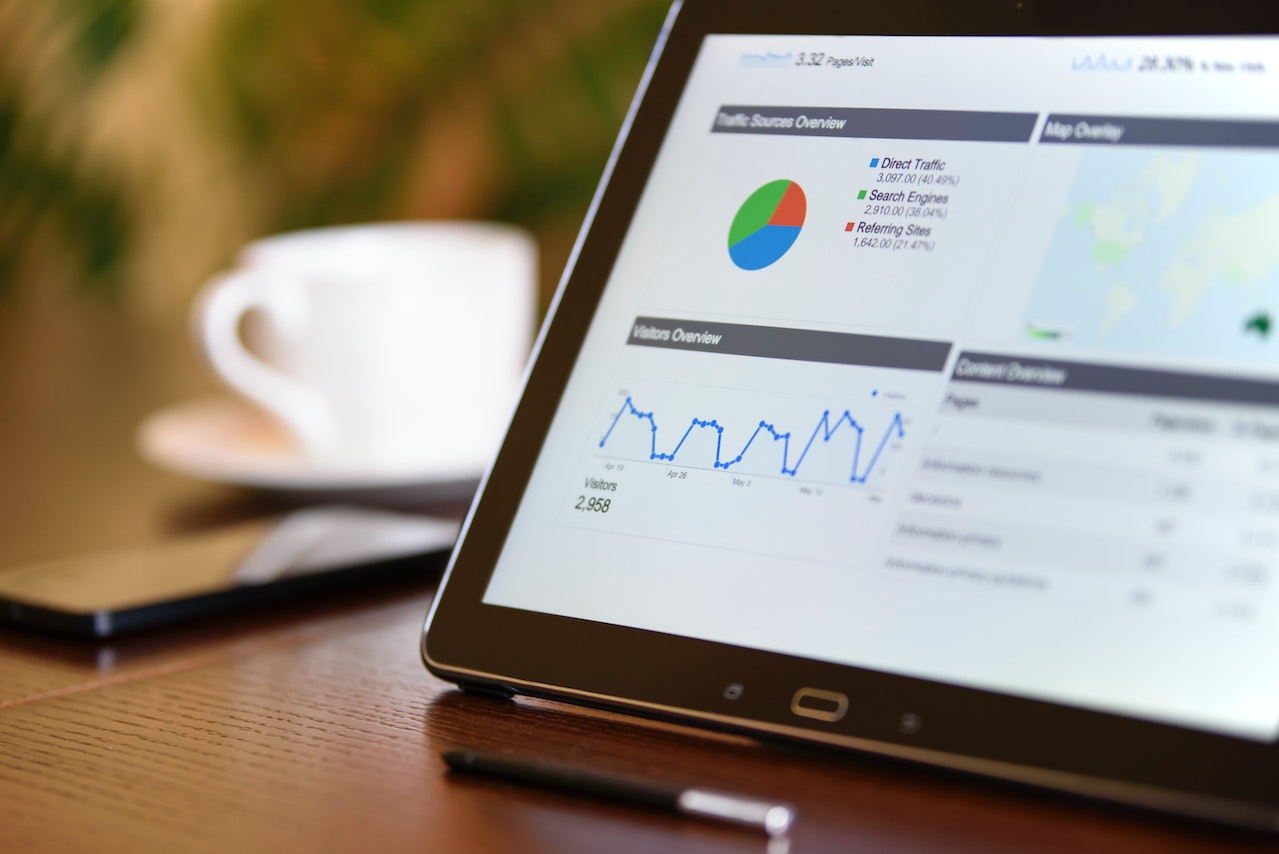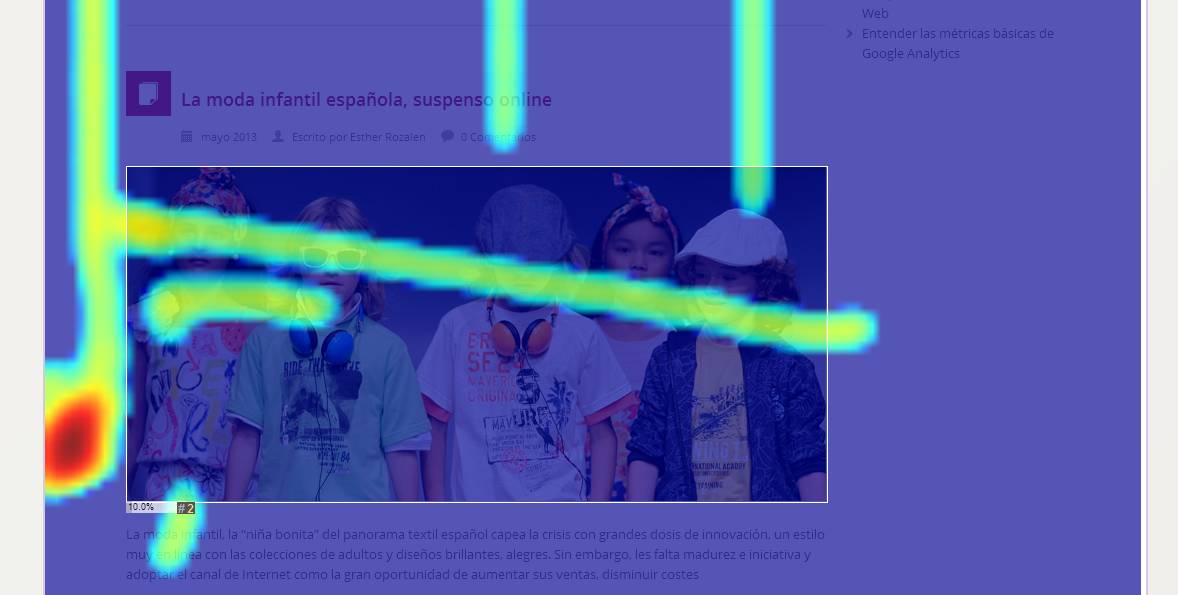Última actualización el lunes, 12 de septiembre de 2022 a las 03:56 pm
Clikctale es una herramienta de análisis web que nos muestra el comportamiento de los usuarios dentro de un site. La herramienta graba vídeos y analiza las sesiones que tienen los usuarios dentro de un sitio web, también es muy útil para el análisis de embudos de conversión y formularios, ofreciendo así la posibilidad de optimizar el desarrollo de la estrategia digital.
Se trata de una herramienta de pago pero podemos registrarnos para probar una demo gratuita con la que podemos realizar un número limitado de grabaciones. No está nada mal para probar la herramienta y pasarnos a la versión pro de Clicktale. Nosotros lo hemos hecho en nuestro blog y más abajo podemos ver los resultados.
Implementación de la herramienta Clicktale
Es un proceso muy sencillo y no es necesario ser un crack de la programación para implantarla, eso sí, deberemos tener acceso al código del sitio web.
- En el primer paso, nos creamos un usuario y una contraseña para que nos den acceso a la herramienta. Y seguidamente, configuramos un nuevo proyecto como podéis ver en la imagen en el que introducimos la URL del site que queremos controlar .
- En el segundo paso, habremos de indicarle a la herramienta el tráfico estimado en la métrica de páginas vistas de nuestro site, bien diarias, semanales o mensuales (esto lo sacamos de nuestros informes de Google Analytics). Inmediatamente, al introducir las páginas vistas, la propia herramienta nos aconseja un ratio de grabación, que disminuye a mayor páginas vistas. Es decir, cuantas más páginas vistas le indiquemos, menos ratio de grabación nos propone.
Nosotros en nuestra ansia por saber más podemos modificar este ratio de grabación y aumentarlo (cuantos más datos mejor, ¿no?). Si le subimos el ratio, nos avisa de que al querer grabar tanto corremos el riesgo de que las grabaciones se concentren durante las primeras horas del día y entonces el dato quedaría distorsionado.
Además, también nos indican que para una versión demo, como es nuestro caso, si aumentamos el ratio de grabación es posible que consumamos las 100 grabaciones semanales muy rápido y que si realmente queremos aplicar ese ratio deberíamos optar por la versión pro de la herramienta.
- En el tercer paso, ClickTale nos proporciona dos códigos javascript que debemos copiar y pegar en el site a analizar. Seguimos las instrucciones al pie de la letra, tal cual, el primer código lo pegamos después de la etiqueta body de apertura <body> y el segundo antesde la etiqueta body de cierre </body>.
- Y por último, cuando hayamos implantado el código en el sitio web, podemos comprobar si lo hemos hecho bien o no. Introducimos la url (con todos sus protocolos htt://www.mi-sitio.com) y, hacemos click en el botón de test intallation.
- Si está todo correcto nos saldrá un reporte, en el que nos indica si hace algún redirect, si se ha encontrado el script de Clicktale en la url que le hemos indicado, en ID del proyecto, que el ratio de grabación es del 31,5% (el que nos había recomendado la propia herramienta) y las grabaciones que nos quedan en nuestra versión demo.
Visualización y Análisis de Resultados del consumo de los usuarios
La herramienta no tarda mucho en presentar resultados, pero nosotros hemos decidido dejarlo 24 horas en funcionamiento antes de ver los resultados.
Una vez nos hemos comido las uñas y parte de los dedos, abrimos la herramienta y nos encontramos con los proyectos abiertos, en nuestro caso solo el blog y las grabaciones realizadas. También nos indica si ha habido problemas en alguna grabación, a nosotros nos indica que ha habido incidencia en 6 de esas 100 grabaciones.
Al entrar en el proyecto nos encontramos con el Dashboard.
Heatmaps o Mapas de Calor; tenemos cuatro variedades para el análisis del comportamiento de los usuarios
- Mouse Move: movimientos de ratón, nos enseña por zonas de calor los movimientos de ratón que ha hecho el usuario, en la imagen se pueden ver líneas verticales más intensas, el usuario a dejado el ratón «muerto» y con el scroll se ha desplazado por la página
- Clicks: como su nombre indica nos da un mapa de calor de clics en la página. Nos muestra dónde los usuarios han hecho clic. ¿Qué nos puede interesar en este caso? los clics a enlaces, por ejemplo «¿Hablamos?», el logo, el campo para rellenar y recibir la newsletter, el botón «Suscríbete», las entradas a los post… ¿Qué son esos clics perdidos que aparecen en la imagen? Los tics del usuario, los dedos inquietos de los internautas que sin haber contenido que enlace hacen clic constantemente con el botón del ratón. Así que no nos extrañe encontrarnos mapas de este tipo con clics en zonas que están en blanco (ni texto, ni botones ni enlaces).
- Scroll Reach: este heat map o mapa de calor nos muestras hasta dónde han hecho scroll con el ratón durante la visita. Si vemos que tenemos un post muy largo y que los colores se van degradando a lo largo del contenido es probable que el usuario haya ido perdiendo el interés conforme iba leyendo. Por razones de contenido, (muy largo, muy pesado, aburrido, falta de interés… ¡no me hagáis eso! y ¡seguid leyendo!)
- Atenttion: este mapa de calor nos enseña la atención que se le ha dado al contenido de una página. Este dato se extrae del tiempo en el que el usuario no se ha movido a lo largo de una página. Hay «entradillas» de posts de un color más intenso que otras, podemos ver el interés suscitado por las diferentes entradas del blog, que entren a leerlas ya es otra cosa :). Y es curioso pero, las líneas más claras que se ven y que enmarcan los post, es la forma de saber cómo funciona esta parte de la herramienta. Es como si fuera un horno: dejas centrada en tu navegador de la página y lees el contenido, se va quemando, se va quemando menos los bordes (arriba y abajo).
Search Recordings o Búsqueda de Grabaciones
Aquí dentro están las 100 grabaciones que ha realizado la herramienta en esas 24 horas. Le indicamos que queremos las de ayer, puesto que hoy no ha habido grabaciones. y hemos seleccionado un segmento: el de New Visitors, ¿por qué? porque sabemos que ha habido compañeros entrando en el blog y revisando que todo estuviera correcto y demás. Esas visitas se pueden haber grabado y no queremos analizar visitas «internas», así que una forma de quitarnos esa información es indicando que nos muestre solo las grabaciones de usuarios nuevos.
Una vez dentro, nos encontramos que podemos hacer filtros de todo tipo para aplicar pero ya que solo tenemos 100 grabaciones, 6 han fallado y hemos excluido a los Visitantes Recurrentes, pues no vamos a filtrar nada más de momento.
En el listado de grabaciones, nos guiaremos por las páginas vistas en cada grabación. Nos llamaría la atención si hay una grabación con 64 páginas vistas y habiendo 21 post en el blog es raro que una sola visita haya generado 64 páginas vistas. Cogeremos una grabación más modesta, por ejemplo la de 4 páginas vistas.
Pero, ¿qué hizo exactamente? entramos en esa grabación y en las opciones de reproducción le damos velocidad 1x (la 2x pasa como un suspiro y no da tiempo a ver nada).
Clicktale Recording Session
Obviamente, no podemos sacar conclusiones viendo solamente este vídeo, ya que es necesario coger una muestra de las grabaciones y tomar anotaciones de comportamientos similares. Tampoco es importante ver todos los vídeos, pero seguramente si somos un poco dotores cogeremos un buen bol de palomitas y ya tenemos geek activity para el viernes tarde 😉